
Clement Thomas
0
2679
423
El Galaxy Note 9 trae una gran cantidad de actualizaciones, sin embargo, la más grande no es su batería masiva de 4,000 mAh sino el nuevo S Pen conectado que ahora viene con Bluetooth incorporado y un supercondensador. Esto permite que el S Pen actúe como un control remoto inalámbrico, además del lápiz óptico tradicional que sigue siendo.
El botón en el S Pen ahora se puede usar para abrir la aplicación de la cámara y capturar imágenes, desplazarse por la galería o las páginas web en Google Chrome, reproducir o pausar música y mucho más. Si bien el soporte para el S Pen se limita principalmente a las aplicaciones y funciones de Samsung en este momento, los desarrolladores externos pronto pueden integrar el soporte para el mismo en sus aplicaciones.
Formas de personalizar el S Pen
Hay muchas oportunidades para que las capacidades de control remoto del S Pen se expandan más allá de su alcance actual, pero hasta entonces, echemos un vistazo a cómo puede personalizar una gran cantidad de características del S Pen:
1. Mantenga presionado para abrir aplicaciones
Si ha escuchado algo sobre el Galaxy Note 9 S Pen, entonces sabrá que presionar prolongadamente el botón S Pen le permite abrir la aplicación de la cámara de forma predeterminada. Sin embargo, puede personalizar la función o aplicación que debería abrirse cuando haya presionado el botón simplemente yendo a 'Funciones avanzadas> S Pen> S Pen Remote' en el menú de configuración.
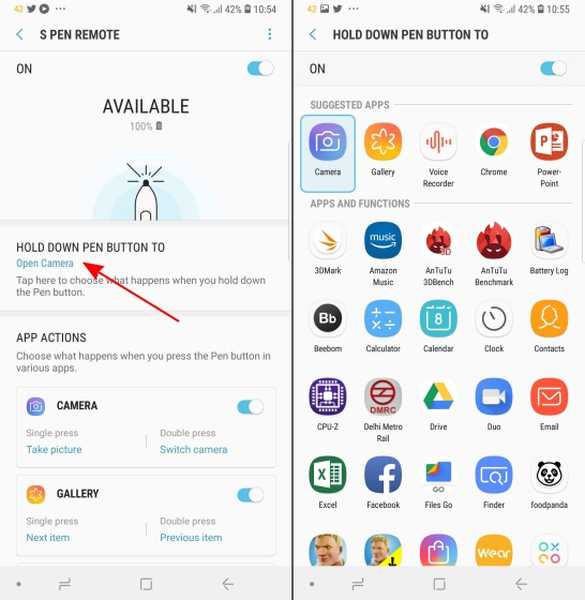
Entonces necesitas toca la opción 'Mantener presionado el botón del lápiz hacia' aquí para ver una lista de características y aplicaciones que puede asignar a esta acción. Generalmente escucho música y escritura de pantalla en páginas web simultáneamente, por lo que he asignado Google Play Music para que se inicie al mantener presionado el botón S Pen. Esta es una de mis características favoritas del nuevo S Pen.
2. Personaliza las acciones de la aplicación
Además, cuando se desplaza hacia abajo en la página de configuración 'S Pen Remote', notará que puede personalizar las acciones que puede realizar para cada aplicación compatible como la Cámara, Chrome, Galería y Powerpoint, entre otras. Usted podría seleccione lo que sucede con una o dos pulsaciones del botón S Pen o desactívelo de trabajar en una aplicación determinada.
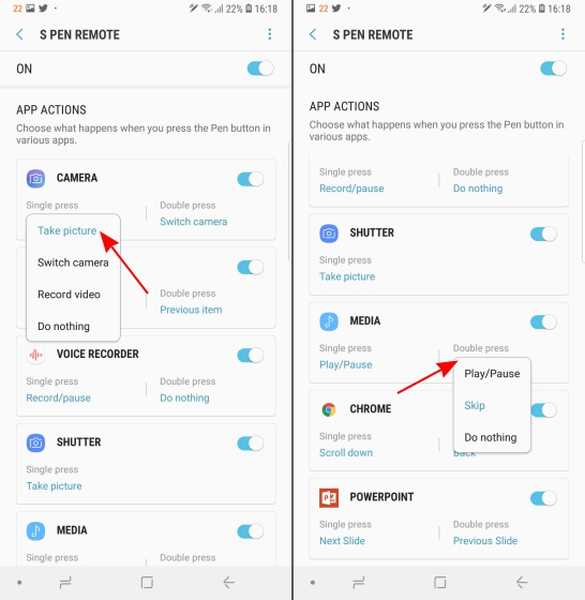
Tomemos la aplicación de la cámara, por ejemplo, donde tiene la capacidad de hacer clic en las fotos con una 'sola pulsación' y cambiar entre la cámara frontal o trasera con una doble pulsación por defecto. Sin embargo, si desea abrir la cámara y grabar un video con el S Pen, puede hacerlo asignar la tarea a una acción de prensa 'simple' o 'doble'.
Encontrará que lo mismo ocurre con todas las demás aplicaciones compatibles, sin embargo, el número de acciones es bastante limitado. Google Chrome es la única aplicación que no sea la cámara que tiene más de dos acciones, así que mantengamos la esperanza de que el SDK abierto introduzca nuevas acciones de la aplicación (junto con nuevas aplicaciones compatibles).
3. Desbloquee el teléfono con S Pen
La capacidad de desbloquear su Galaxy Note 9 con el nuevo S Pen es otra característica ingeniosa que esta vez ha sido posible. Ahora solo puedes presione el botón S Pen una vez cuando la pantalla esté bloqueada (y el S Pen ya está fuera de su pequeña cavidad y conectado al Galaxy Note 9) para desbloquear el dispositivo.
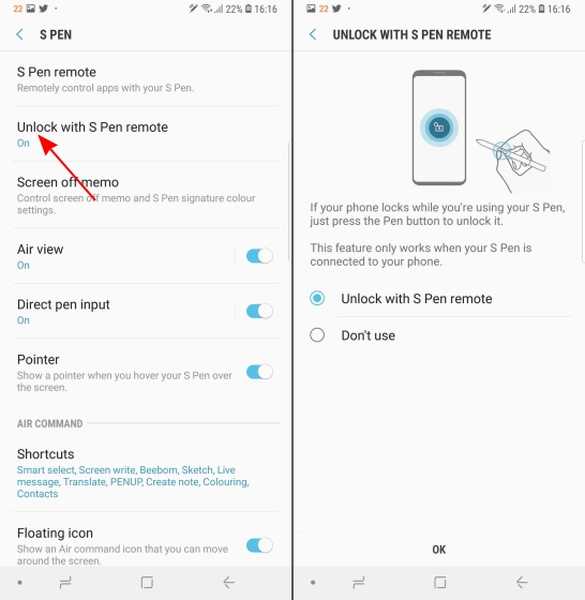
Esta función no está habilitada de manera predeterminada, por lo que vaya al menú del S Pen en Configuración y toque la opción 'Desbloquear con control remoto S Pen' para que funcione.
PD: El control remoto S Pen no se puede usar para desbloquear el dispositivo cuando el lápiz se retira del dispositivo después de que la pantalla está bloqueada, ya que ya no permanece conectado.
4. Notas emergentes en cualquier lugar
Sabemos que al extraer el S Pen cuando la pantalla del Galaxy Note 9 está bloqueada, se abre el memo y ahora le permite escribir con el color característico de su S Pen. Sin embargo, si alguna vez querer crear una nota sobre la marcha entonces tendrá que saltar en el menú flotante de Comando aéreo o en el cajón de la aplicación para acceder a la aplicación de Notas, bueno, no.
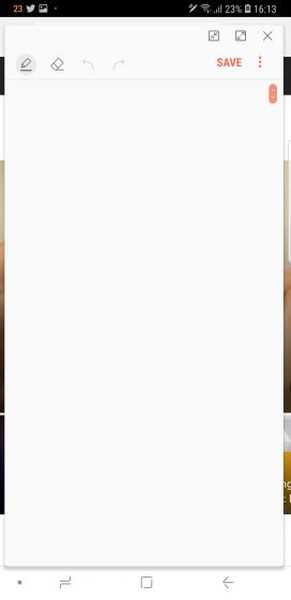
El S Pen es fácil y viene con una gran cantidad de atajos. Una de ellas es la capacidad de abrir instantáneamente una nueva nota emergente instantáneamente sin el esfuerzo antes mencionado. Todo lo que necesitas hacer es toca dos veces en cualquier lugar de la pantalla del Galaxy Note 9 mientras mantiene presionado el botón S Pen. Voila, la nota emergente se abre sobre cualquier aplicación que tengas abierta!
5. Haz sonar la alarma
Una de las funciones más necesarias del S Pen, llamada Alarm, ha estado disponible para los usuarios de Galaxy Note durante bastante tiempo. Ha sido diseñado para alertar a los usuarios cuando se olvidan de insertar el stylus práctico y elegante de vuelta en su cavidad en el dispositivo y comenzar a alejarse.
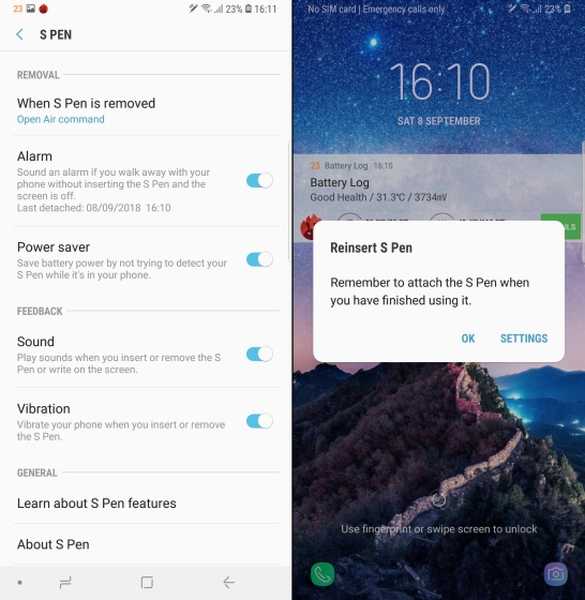
Puede dirigirse a la opción Alarma debajo de 'Funciones avanzadas> S Pen' menú de configuración para habilitar esta función, lo que le sugiero que haga justo después de configurar el dispositivo.
6. Atajos de comando aéreo
Por último, pero no menos importante, puedes aún personalizar los atajos de 'Comando aéreo' para agregar o eliminar aplicaciones y características como Smart Select, Screen Write, Live Message, Translate y más en el menú flotante que aparece al quitar el S Pen (también personalizable) de su cavidad en el Galaxy Note 9.
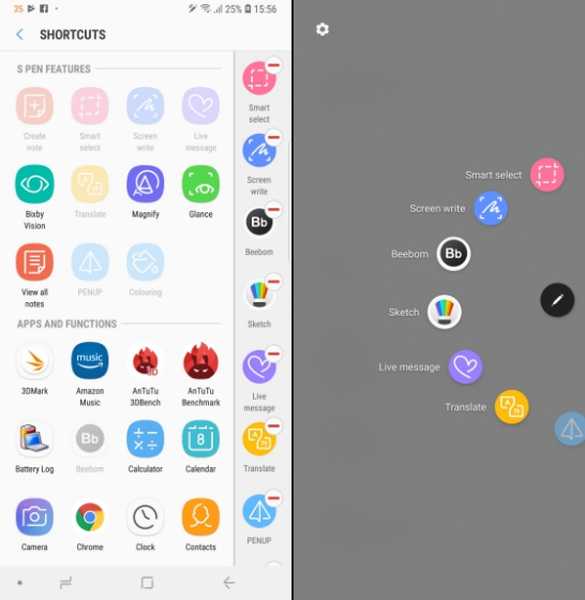
Puedes ver en la captura de pantalla de arriba que tengo agregó nuestra aplicación Beebom y Sketch en el menú de Comando aéreo porque es importante mantenerse al día con lo último en el mundo y dejar que fluyan sus jugos creativos. No es?
Entonces, como ya debe haberse dado cuenta, el S Pen en el Galaxy Note 9 es más poderoso que nunca y viene con una gran cantidad de opciones de personalización. Y como has aprendido los secretos detrás del S Pen, tu entrenamiento Jedi ahora está completo y estás listo para usar el S Pen en todo su potencial..
¿Cuál es tu característica favorita del nuevo S Pen? ¿Crees que nos hemos perdido algunas opciones de personalización? Si es así, háganos saber en los comentarios a continuación.















